Como desfocar as laterais das fotos online
Um efeito que ficou bastante popular entre as pessoas atualmente é Desfocar as laterais das fotos online, nas redes sociais praticamente todas as fotos estão com esse efeito. Existem aplicativos para fazer esse efeito nas fotos, porem para editar suas fotos você teria que baixa-los e instala no seu celular ou computador.
Neste artigo vamos lhe ensinar Como desfocar as laterais das fotos online utilizando o nosso editor, nele você não precisa ter o trabalho de baixar aplicativo para usar, basta carregar uma foto na tela do editor, então já pode começar sua edição.
Sem falar que a interface dele é super intuitiva, desse modo qualquer pessoa consegue editar fotos sem dificuldades.
Tutorial: Como desfocar as laterais das fotos online
Primeiro clique aqui para acessar o site editor, em seguida aparecerá 3 opções para carregar a foto no editor, clique na opção “Browse” e escolha uma foto do seu computador e abra na tela de edição.
Com sua foto no editor a primeira coisa a fazer é redimensionar o tamanho da foto, para tanto clique na categoria “Adjustment“, em seguida na opção “Resize” para redimensionar sua foto.
Em seguida, aumente o tamanho da sua foto para 900, depois clique em “Apply” para confirmar.
Repare que vai aparecer varias opções no menu abaixo da sua foto, clique na opção “Blur“.
Depois abrirá uma caixa de ajuste abaixo da foto no editor, onde você vai clicar no menu deslizante e deslizar para direita para aumentar e para esquerda para diminuir o efeito do desfoque, depois confirme clicando no “Apply“.
Para continuar, vamos adicionar a mesma foto do seu computador em cima dessa que já esta desfocada, para isso clique no botão “Add image“, em seguida clique novamente no botão “Browse” adicione a foto em cima da outra e ajuste-a de forma que fica igual, deixa apenas as laterais aparecendo a foto desfocada e por fim clique em “Apply” para confirmar, depois no botão “Save” e salve no seu computador.
Veja nosso modelo pronto:
Vejam como o resultado final é maravilhoso. Sua foto também pode ficar assim, para isso basta seguir direitinho o passo a passo acima.


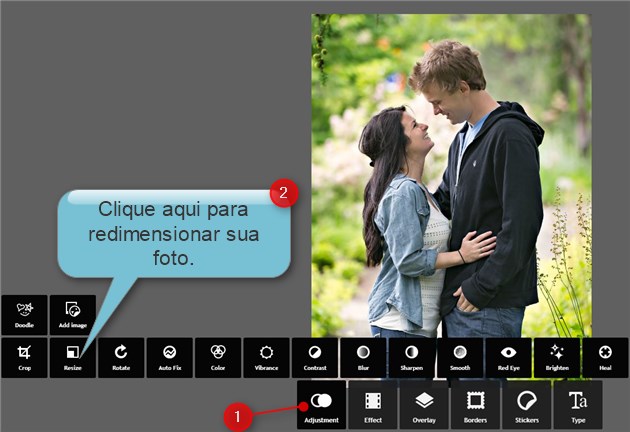
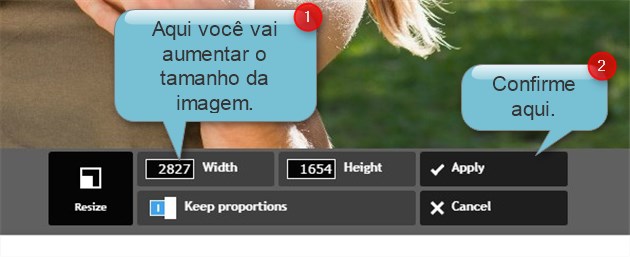

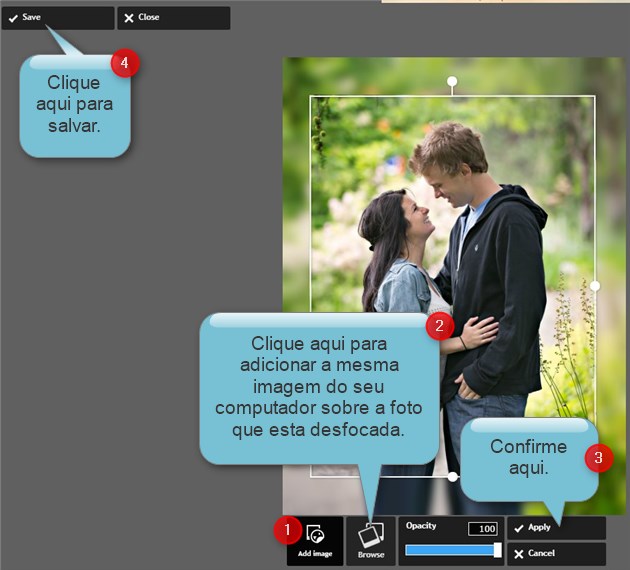



Aqui é a Karina Da Silva, gostei muito do seu artigo tem
muito conteúdo de valor, parabéns nota 10.